虚拟机vm镜像文件在哪里安装,深入解析VMware虚拟机Win10镜像文件vmdk的安装与配置
- 综合资讯
- 2025-04-10 22:54:33
- 2

,本文深入解析了VMware虚拟机中Win10镜像文件vmdk的安装与配置过程,详细介绍了vmdk文件的安装位置、安装步骤以及配置方法,旨在帮助用户顺利完成虚拟机的搭建...
,本文深入解析了VMware虚拟机中Win10镜像文件vmdk的安装与配置过程,详细介绍了vmdk文件的安装位置、安装步骤以及配置方法,旨在帮助用户顺利完成虚拟机的搭建和设置。
随着虚拟化技术的不断发展,VMware作为一款功能强大的虚拟机软件,被广泛应用于服务器、桌面和移动设备等领域,在VMware中,虚拟机的镜像文件格式主要有vmdk、vdi、vhd等,本文将重点介绍VMware虚拟机Win10镜像文件vmdk的安装与配置。
VMware虚拟机Win10镜像文件vmdk的安装
安装VMware虚拟机软件

图片来源于网络,如有侵权联系删除
需要在计算机上安装VMware虚拟机软件,下载VMware Workstation或VMware Fusion等适合自己操作系统的版本,然后按照安装向导进行安装。
创建虚拟机
在VMware虚拟机软件中,点击“创建新的虚拟机”按钮,进入创建虚拟机向导。
(1)选择“自定义(高级)设置”选项,点击“下一步”。
(2)选择“典型”或“自定义”安装类型,点击“下一步”。
(3)选择操作系统,这里选择“Windows”,然后选择Windows 10版本,点击“下一步”。
(4)为虚拟机命名,并设置虚拟机存放路径,点击“下一步”。
(5)选择虚拟机硬件兼容性,一般保持默认设置,点击“下一步”。
(6)设置虚拟机处理器和内存,根据实际情况调整,点击“下一步”。
(7)设置虚拟硬盘类型,这里选择“VMDK分区的硬盘”,点击“下一步”。
(8)设置虚拟硬盘文件类型,这里选择“固定大小”,点击“下一步”。
(9)设置虚拟硬盘大小,一般建议设置为40GB以上,点击“下一步”。
(10)设置虚拟硬盘存储位置,点击“完成”。
安装Windows 10操作系统
(1)将Windows 10安装镜像放入虚拟光驱或U盘。
(2)启动虚拟机,选择从虚拟光驱或U盘启动。
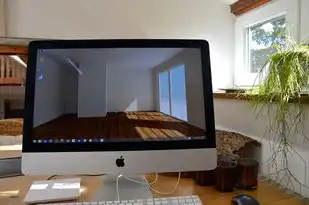
图片来源于网络,如有侵权联系删除
(3)按照Windows 10安装向导进行安装。
VMware虚拟机Win10镜像文件vmdk的配置
安装VMware Tools
(1)在虚拟机中,点击“虚拟机”菜单,选择“安装VMware Tools”。
(2)按照提示完成VMware Tools的安装。
配置虚拟机网络
(1)在虚拟机中,点击“虚拟机”菜单,选择“设置”。
(2)选择“网络适配器”,在“类型”下拉菜单中选择“桥接模式”。
(3)点击“确定”保存设置。
配置虚拟机共享文件夹
(1)在虚拟机中,点击“虚拟机”菜单,选择“设置”。
(2)选择“共享文件夹”,点击“添加”。
(3)设置共享文件夹名称、路径和访问权限,点击“确定”。
本文详细介绍了VMware虚拟机Win10镜像文件vmdk的安装与配置,通过以上步骤,您可以在VMware中成功安装并配置Windows 10虚拟机,在实际应用中,您可以根据需要调整虚拟机硬件参数、网络设置和共享文件夹等,以满足不同的使用需求。
本文链接:https://www.zhitaoyun.cn/2065483.html

发表评论